Le week-end est arrivé, le moment idéal pour s'aventurer à «essayer de nouvelles choses» et l'un d'entre eux pourrait être d'essayer OS X Yosémite, Dont vous avez beaucoup lu, entendu et vu et que vous voudrez voir en direct pour pouvoir l'évaluer, nous allons donc tester OS X Yosemite sur notre Mac en toute sécurité.
Télécharger OS X Yosemite DP1
OS X Yosemite Il est disponible maintenant, mais uniquement pour les développeurs et en version bêta 1. Qu'est-ce que cela signifie? Eh bien, ni plus ni moins qu'il n'en est encore à un stade très précoce de développement, c'est pourquoi il peut être instable et que toutes ses nouvelles fonctionnalités et fonctions ne sont pas encore à pleine capacité. Pour cette raison, nous ne devons pas l'installer sur notre disque principal sinon sur une partition que nous allons faire pour cela car, même s'il s'agit d'une Beta 1, nous pouvons déjà le manipuler et voir ce que nous aimons le plus et ce que nous le moins.
La première chose que nous allons faire est de télécharger le programme d'installation à partir de OS X Yosemite et, puisque nous supposons que nous ne sommes pas des développeurs, nous pouvons le faire à partir d'ici où vous trouverez deux formules de téléchargement: direct via Mega ou via torrent, pour lequel vous aurez besoin d'un programme spécial tel que uTorrent. Comme le fichier pèse 4,7 Go non négligeable et qu'il faudra "un peu", tant qu'il sera complet nous allons faire la partition sur notre Mac (et il est plus que probable que nous ayons encore du temps).
Créer une partition sur notre Mac
Créer une partition sur notre Mac est très simple:
- Nous ouvrons l'utilitaire de disque
- Nous sélectionnons le lecteur de disque principal
- Cliquez sur l'onglet Partitions
- Dans "Disposition of partitions", nous affichons le menu et sélectionnons 2 partitions
- Nous cliquons sur le nouveau et, à droite, nous lui attribuons un nom (je l'ai appelé OS X Yosemite DP1) et nous écrivons la taille que nous voulons lui attribuer (puisque nous n'allons pas travailler avec, essayez-le et tripotez-le, attribuez-lui environ 10 Go (j'en ai attribué 20)
- Nous nous assurons que le format est "Mas OS Plus (avec registre)"
- Nous donnons "Postulez", nous acceptons et nous attendons.
L'image suivante vous guidera à travers le processus décrit pour créer une partition.
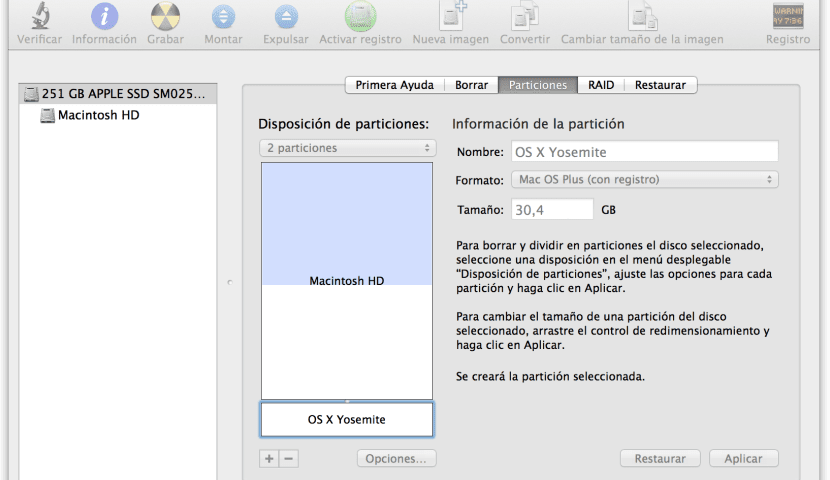
Installation d'OS X 10.10 Yosemite DP1
Maintenant vient le plus simple de tous, installez OS X Yosemite sur la partition que nous avons créée de telle manière que nous pouvons démarrer notre Mac à la fois à partir d'OS X Mavericks (notre disque principal) et d'OS X Yosemite (notre partition secondaire).
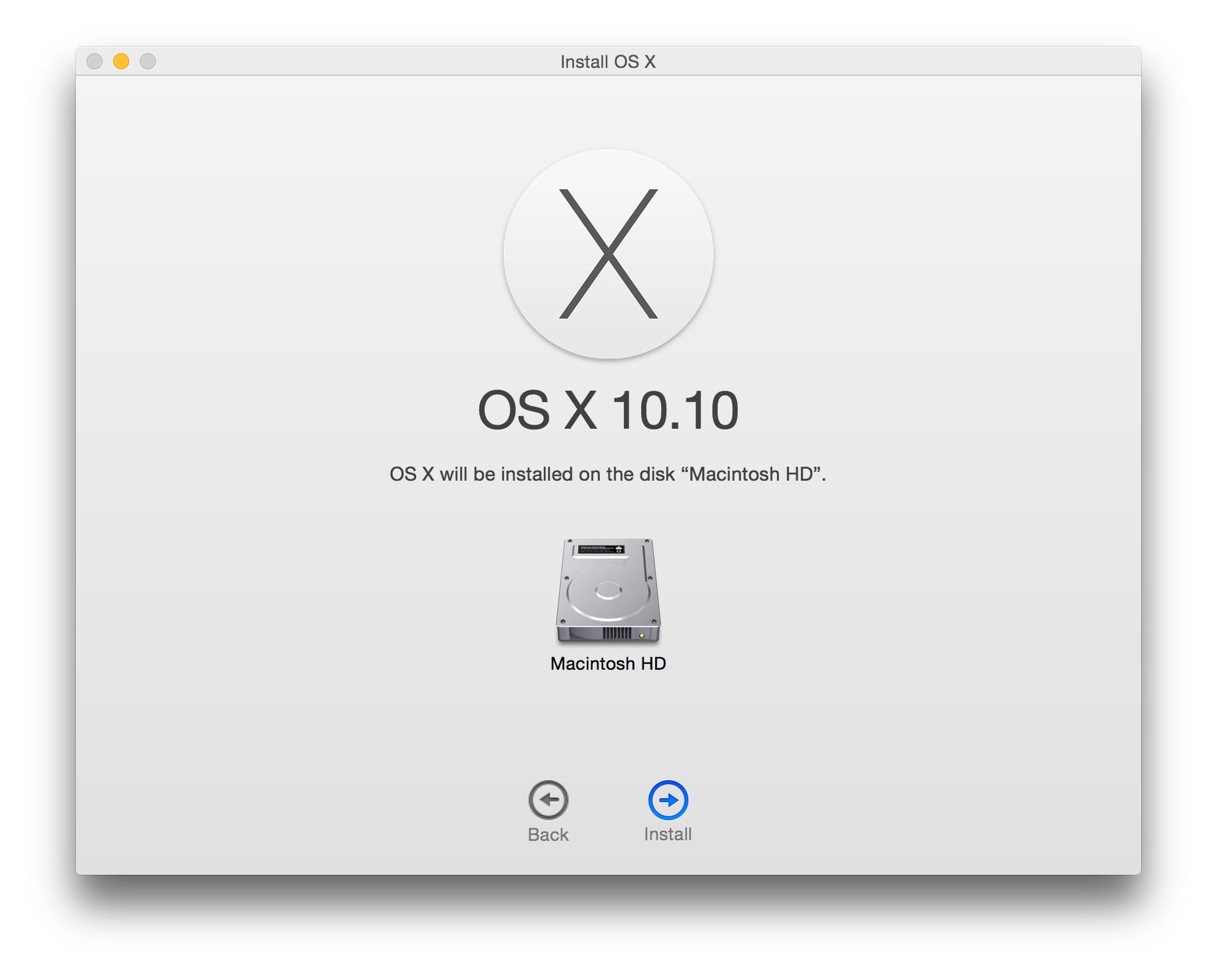
Et c'est aussi simple que d'ouvrir le programme d'installation d'OS X Yosemite que nous avons téléchargé et de suivre le processus habituel à la seule exception que, Lorsqu'il nous demande sur quel disque nous voulons l'installer, nous cliquons sur «Afficher tous les disques» et choisissons OS X Yosemite DP 1, c'est-à-dire la partition que nous avons créée à cet effet.
Notre Mac redémarrera plusieurs fois, ne vous inquiétez pas, c'est normal. Lorsque le processus est terminé, qui peut durer environ 20 minutes, notre Mac redémarrera à partir de la partition OS X Yosemite DP1 et nous pourrons tester le nouveau système d'exploitation Apple. Je vous laisse une capture d'écran de mon installation:
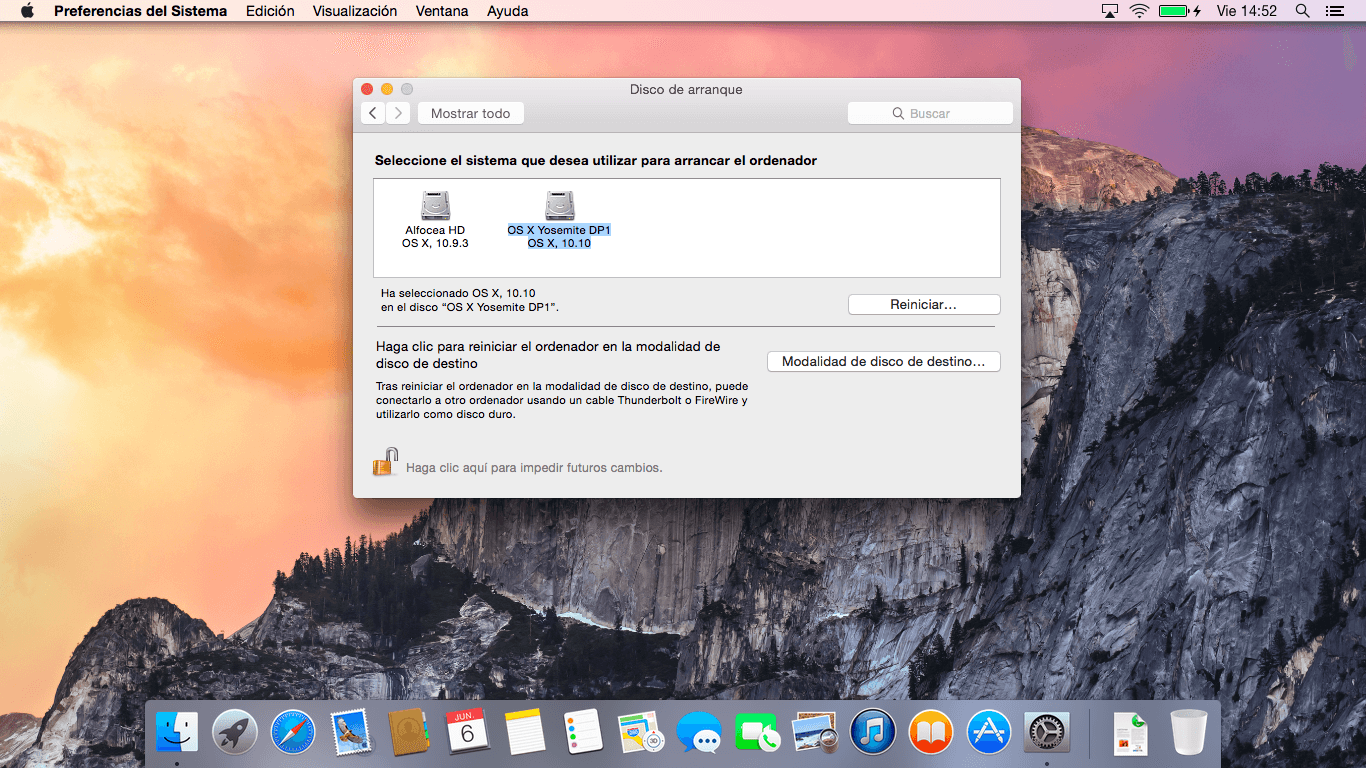
Maintenant, pour revenir à votre disque principal avec OS X Mavericks, vous avez deux façons de le faire:
- Dans Préférences système → Disque de démarrage → vous le sélectionnez et appuyez sur redémarrer (comme vous le voyez dans l'image ci-dessus)
- Vous redémarrez votre Mac tout en maintenant la touche Alt enfoncée, sélectionnez le disque et le tour est joué.
Si tu oses essayer OS X Yosemite laissez-nous vos impressions dans les commentaires. Je suis ravi cependant, le seul défaut que je vois est le Dock qui s'il ne gardait que la tridimensionnalité de l'actuel, il serait déjà presque parfait.
Si vous créez la partition, devez-vous faire une sauvegarde de la partition principale?
Ce n'est pas nécessaire, lors de la création d'une partition dédiée pour Yosemite, les données de la partition principale ne sont pas du tout touchées.
Ce n'est pas nécessaire, comme le dit Dan, même si je le fais toujours par précaution
J'obtiens une erreur dans la décompression du zip. Quelqu'un a été le même?
essayez de l'extraire avec des programmes tiers, parfois les zips doivent être ouverts avec des programmes tiers (unziprar, rar extrarctor, etc.)
Depuis que j'ai commencé sur Mac, j'utilise The Unarchiver et il ne m'a jamais donné aucune erreur. Je le recommande, c'est dans le Mac App Store et c'est gratuit
J'obtiens la même erreur que vous. J'ai essayé de l'installer et cela continue de me donner des erreurs. Je pense que je vais essayer de le télécharger d'Apple, même s'ils disent que cela prend plus de temps.
Le simple fait de voir le Dock me décourage: /… une requête, l'installation peut se faire depuis ma partition actuelle (mavericks) ou dois-je mettre l'installateur sur une clé USB ?????? et à partir de là installer?
Bonjour Sally. Vous pouvez installer à partir de la partition actuelle, comme vous le feriez si vous téléchargiez depuis le Mac App Store, cependant, étant une version bêta très "prématurée" même (c'est la première), cela pourrait vous donner une erreur, un échec, etc., donc vous ' d mieux faire une partition dédiée pour installer la beta et la tester Plus tard, lorsque les bêtas seront publiques, le système sera beaucoup plus stable et vous pourrez l'installer en toute tranquillité sur votre disque principal.
Je l'ai essayé, le sentiment est d'un système fluide, un safari plus rapide, l'accès et l'installation d'Apple lui-même, une évolution se voit. Important, j'ai eu ces sensations en ayant fait l'installation sur un disque externe, et en travaillant via un port USB, ce qui veut dire que tout va beaucoup plus lentement, mon impression, (à part l'esthétique, pour moi ce n'est pas indispensable), c'est que ça va améliorer Mavericks, et je me contenterais qu'il corresponde à Mountain Lion, s'il s'agit d'un OS X stable.
Je l'ai installé comme vous le dites et cela se passe très bien, mais maintenant Windows 8.1 ne démarre pas avec bootcamp, comment puis-je réinstaller bootcamp sans perdre les fenêtres que j'avais?
au moment de faire la partition je reçois
Le processus de partition a échoué en raison de l'erreur:
Le mappage de partition n'a pas pu être modifié en raison d'une erreur de vérification du système de fichiers.
Aidez-moi, s'il vous plaît